Excel에서 인쇄 범위를 설정하는 방법 Excel에서 인쇄 범위를 설정하는 방법을 알려주는 간단한 자습서입니다.
- WBOYWBOYWBOYWBOYWBOYWBOYWBOYWBOYWBOYWBOYWBOYWBOYWB앞으로
- 2024-01-13 18:03:131747검색
엑셀 테이블은 생활이나 업무에서 널리 사용됩니다. 인쇄할 때 인쇄 영역을 일부만 설정해야 하는 경우가 있습니다. 많은 유저들이 헷갈려하는 내용입니다. 아래에서는 편집자가 엑셀에서 인쇄 영역을 설정하는 기술을 소개하겠습니다.
엑셀을 사용하여 인쇄하는 과정에서 기본 인쇄 설정은 문서 전체를 인쇄하는 것인데, 때로는 내용의 일부만 인쇄하고 싶을 때도 있습니다. 실제로는 엑셀 인쇄 영역 설정이 매우 어색하다고 느끼실 때가 있습니다. 이러한 이유로 편집자는 작업 기술을 마스터하는 한 Excel에서 인쇄 영역을 설정하는 방법에 대한 그림과 텍스트를 제공합니다.
엑셀에서 인쇄 영역 설정하는 방법
임시 부분 인쇄 설정:
시연으로 선착순 15명의 출석 기록만 인쇄하면 됩니다
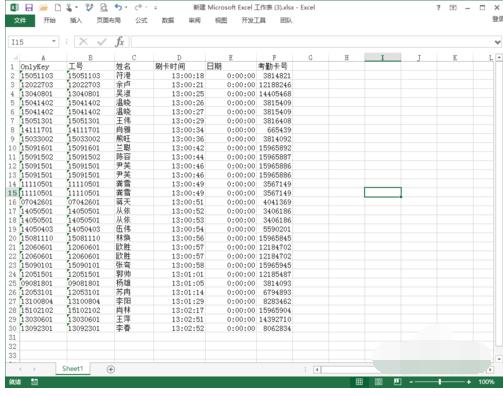
인쇄 영역 지도- 1
인쇄된 것을 마우스 영역으로 선택하고, 파일을 클릭하고,
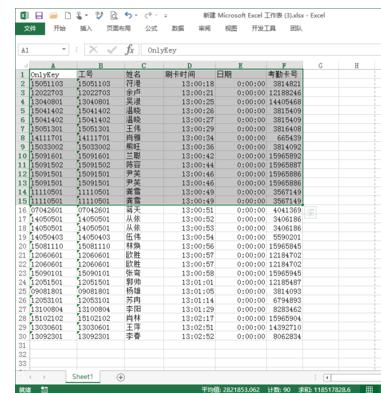
excel Chart-2
클릭: Print
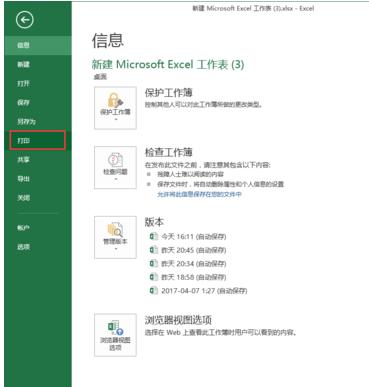
인쇄 차트 설정-3
설정 후 인쇄된 내용은 우리 것이 됩니다. 선택한 영역,
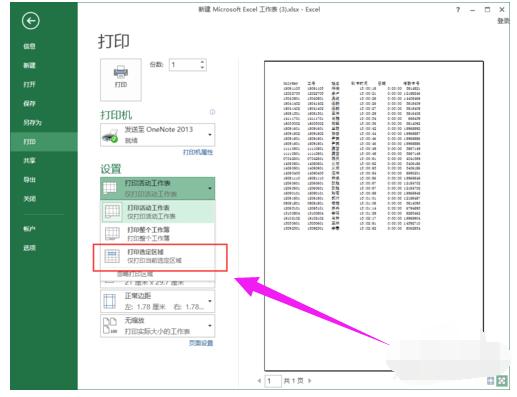
인쇄 영역 지도-4
는 처음 15개 기록입니다.
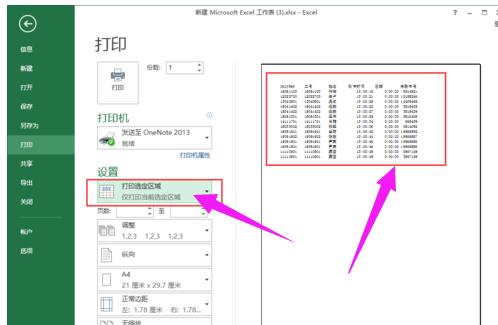
인쇄 지도-5
인쇄 장기 부분:
항상 이렇게 부분적으로 인쇄되어 왔습니다. 매번 임시로 설정할 수 있지만 영구적으로 부분 인쇄로 설정할 수도 있습니다
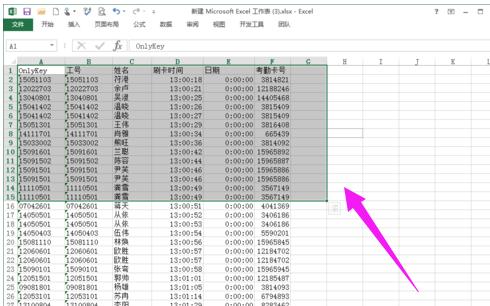
인쇄 그림 설정-6
엑셀 메뉴에서 페이지 레이아웃 선택, 인쇄 영역 설정
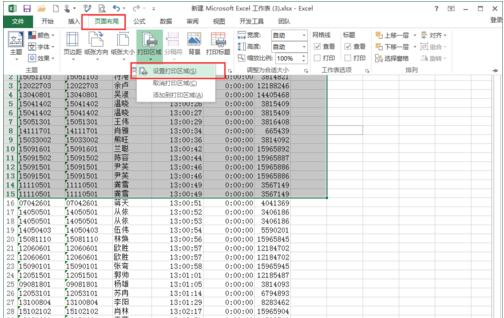
인쇄 영역 차트-7
인쇄 영역이 제한되어 있는 것을 볼 수 있습니다. 이 영역에 인쇄를 선택하세요.
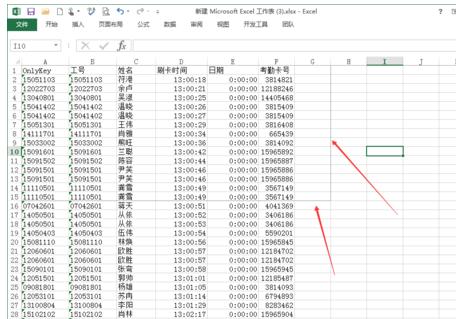
인쇄 그림-8
은 기본적으로 이 영역의 내용만 인쇄합니다
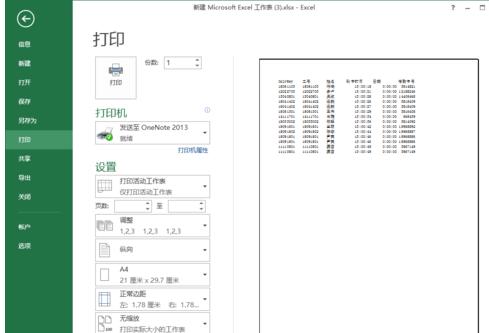
excel 그림-9
위 방법은 다음과 같습니다. Excel에서 인쇄 영역을 설정합니다.
위 내용은 Excel에서 인쇄 범위를 설정하는 방법 Excel에서 인쇄 범위를 설정하는 방법을 알려주는 간단한 자습서입니다.의 상세 내용입니다. 자세한 내용은 PHP 중국어 웹사이트의 기타 관련 기사를 참조하세요!

